Als u een Android-apparaat van bijvoorbeeld HTC, Samsung, LG enz. Gebruikt, zou u erover hebben nagedacht om Android op uw apparaat te krijgen. Hoewel Android-skins zoals TouchWiz, Sense etc. veel functionaliteit bieden, voelen ze soms overweldigend aan. Er zijn ook een aantal redenen waarom we Android-aandelen aantrekkelijk vinden. Stock-Android of pure Android, zoals sommigen van ons het graag noemen, is altijd al geliefd geweest vanwege zijn soepele, vloeiende ervaring. Plus, in tegenstelling tot de oudere dagen van Android, ziet stock-Android er mooi en verenigd uit, dankzij de Material Design UI-taal.
Het is dus geen verrassing dat u een Android-ervaring op uw apparaat wilt hebben. Hoewel u altijd aangepaste ROM's kunt installeren om de standaard Android-ervaring te krijgen, is het een stap die niet iedereen bereid is te nemen. Echter, hier zijn de stappen die u kunt nemen om de Android-look en -ervaring op uw Android-apparaat te krijgen:
1. Installeer Google-apps en schakel vergelijkbare apps uit
Het eerste dat u moet doen om de stock-Android-ervaring op uw Android-apparaat te krijgen, is Google-apps installeren. Terwijl sommige Google-apps zoals Maps, Google Photos, Play Music, Google-toetsenbord enz. zijn voor iedereen beschikbaar om te downloaden in de Play Store, sommige stock-apps zoals Google Camera, Contacten, Klok, Telefoon etc. zijn alleen compatibel met Nexus-apparaten. In dat geval kunt u eenvoudig naar APKMirror gaan en de APK-bestanden van de Google-apps downloaden en ze sideloaden naar uw Android-apparaat.
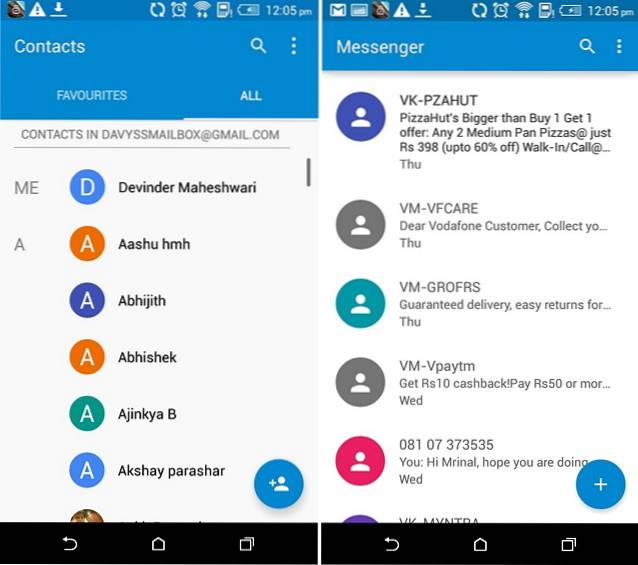
Vervolgens kunt u doorgaan en de standaard-apps wijzigen om ervoor te zorgen dat u deze apps vaker gebruikt. Ga hiervoor naar Instellingen-> Apps en druk op de instellingen tandwiel rechtsboven en tik op 'Standaard-apps'. U kunt vervolgens de standaard telefoon-, browser- en sms-apps kiezen. Houd er echter rekening mee dat deze functie alleen beschikbaar is voor apparaten met Android 6.0 Marshmallow.
Nadat je deze apps hebt geïnstalleerd, wil je de equivalenten ervan op je Android-skin uitschakelen. U kunt sommige apps uitschakelen door naar Instellingen-> Apps maar sommige apps hebben niet de "Uitschakelen" knop. U moet dan een app van derden installeren, zoals EZ Package Disabler (werkt alleen voor Samsung) om systeem-apps uit te schakelen, of u kunt een app met de naam Hide Apps gebruiken, die laat zien welke apps beschikbaar zijn om te worden uitgeschakeld. Nadat u deze apps heeft uitgeschakeld, kunt u de app-aanbiedingen van Google gebruiken in plaats van degene die bij uw apparaat zijn geleverd.
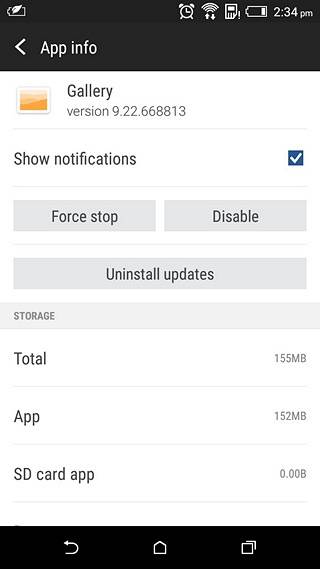
Opmerking: Niet alle Google-apps werken op uw apparaat. We hebben bijvoorbeeld Google-apps zoals Contacten via APKMirror geïnstalleerd en ze werken prima, maar apps zoals Google Camera en Google Phone kunnen niet worden geïnstalleerd op onze HTC Desire 820.
2. Gebruik een standaard Android-opstartprogramma
Het volgende dat u hoeft te doen, is een opstartprogramma installeren dat de standaard Android-look geeft. Het Google Now-opstartprogramma is uw beste keuze, want het is het officiële opstartprogramma van Google, waarmee de Google Now-service slechts een veegbeweging verwijderd is aan de linkerkant van het startscherm. Nadat u het Google Now-opstartprogramma heeft geïnstalleerd, moet u dit instellen als het standaardstartprogramma in Instellingen.
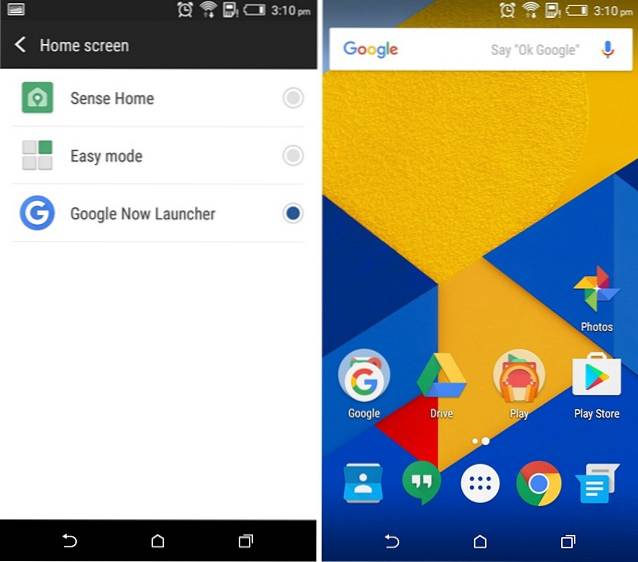
Als je meer aanpassingsopties en controle over je opstartprogramma wilt hebben terwijl je de standaard Android-looks wilt behouden, kun je andere populaire draagraketten uitproberen, zoals Nova, Apex enz..
3. Installeer materiële thema's
De meeste Android-skins van fabrikanten hebben hun eigen themawinkel, dus je zou gemakkelijk een aantal mooie "materiële" thema's moeten vinden om te installeren. Deze materiële thema's zijn bedoeld voor mensen die houden van het uiterlijk van stock-Android en ze brengen achtergronden, navigatiebalkpictogrammen, pictogrammen, ringtones en meer..
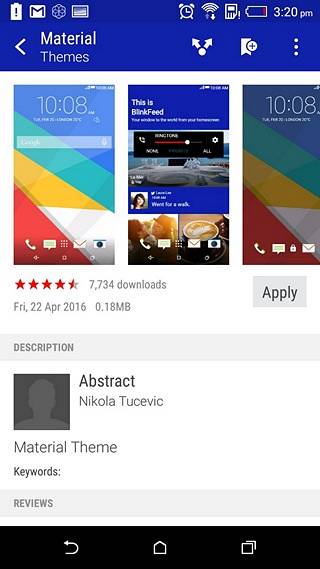
4. Installeer Icon Packs
Hoewel het Google Now-opstartprogramma u de standaard Android-interface biedt, ontbreken de pictogrammen. Gelukkig zijn er verschillende pictogrampakketten met Google-y-pictogrammen, maar onze favoriet is het Moonshine-pictogrampakket. Hoewel Moonshine pictogrammen bevat die erg lijken op stock-Android, heeft het een paar wijzigingen aangebracht om de ontwerptaal van Google nog verder te verfijnen. Als je bent om het Moonshine-pictogrampakket te gebruiken, moet je een launcher van een derde partij gebruiken zoals Nova, Apex of een van de vele geweldige draagraketten die beschikbaar zijn in de Play Store. Als u pictogrammen wilt die identiek zijn aan standaard Android, biedt de Nova-draagraket deze native, dus u kunt die ook gebruiken in plaats van Moonshine.
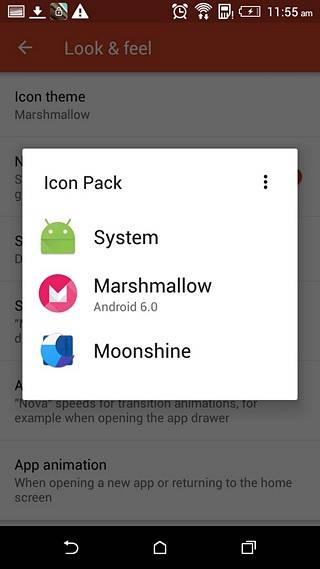
5. Wijzig lettertype en DPI
De standaard Android-interface gebruikt het Roboto-lettertype en om het uiterlijk van stock-Android te evenaren, moet u het Roboto-lettertype op uw Android-apparaat met skin gebruiken. Om dat te doen, kunt u eenvoudig een lettertypewisselaar-app zoals HiFont of iFont installeren en naar het Roboto-lettertype zoeken. Na het downloaden moet u het lettertype installeren en vervolgens het lettertype toepassen op de instellingenpagina van uw apparaat.
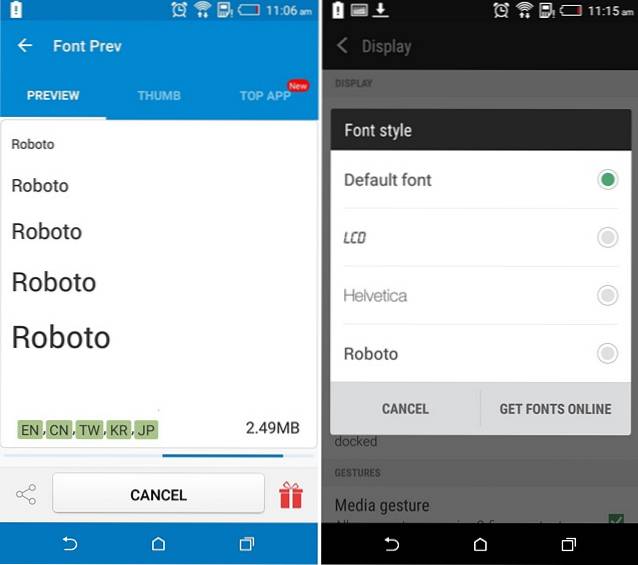
Opmerking: Hoewel u op de meeste apparaten de lettertypen gemakkelijk kunt installeren en toepassen, hebben sommige apparaten root-toegang nodig. Het hangt dus allemaal af van het apparaat dat u gebruikt.
In tegenstelling tot standaard Android, hebben skins zoals TouchWiz en Sense enorme interface-elementen en het zijn niet alleen de lettertypen. U kunt dat echter veranderen door de DPI van de interface te verkleinen. U kunt gemakkelijk verlaag de DPI op Samsung-apparaten door naar de instellingen voor 'Display Scaling' te gaan en 'Condensed' te selecteren. Apparaten van bedrijven als HTC en LG nemen deze optie echter niet op in hun ROM's. U moet dus vertrouwen op het rooten van uw apparaat of met dezelfde DPI leven.
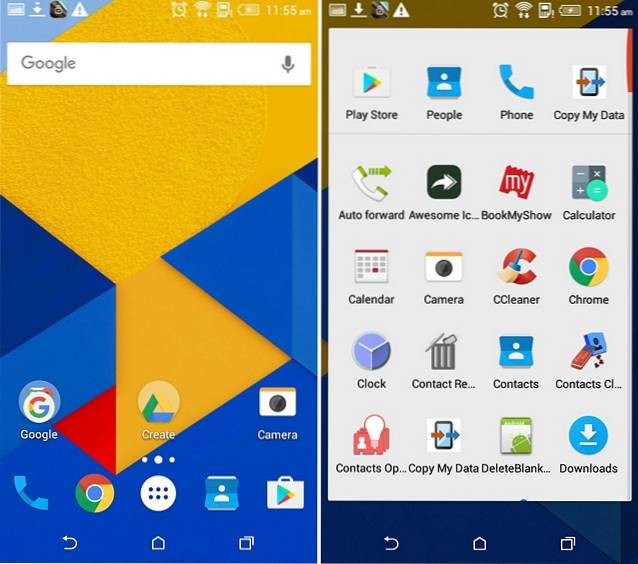
6. Gebruik een Stock Android lockscreen-app
Om de stock-Android-looks compleet te maken, moet je een lockscreen krijgen dat eruitziet en werkt als standaard-Android. U kunt de L lockscreen-app installeren, die niet alleen het uiterlijk van het standaard Android-vergrendelingsscherm weergeeft, maar ook overeenkomt met de functionaliteit. Het geeft je lockscreen-meldingen en de mogelijkheid om meldingen te openen op een manier die identiek is aan standaard Android.
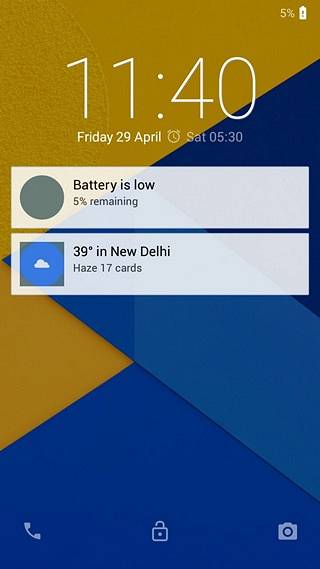
Nadat je de app hebt geïnstalleerd, moet je de nieuwe lockscreen-app inschakelen. Om dit te doen, moet je de app 'toegang tot meldingen' geven in Instellingen-> Meldingen en geluiden, waarna je de nieuwe Android-achtige vergrendeling zou moeten zien.
ZIE OOK: 5 apps die iOS-ervaring op Android brengen
Helemaal klaar om uw Android-apparaat een standaard Android-look te geven?
Deze methoden zorgen ervoor dat uw apparaat er veel meer uitziet als stock-Android. Als u echter echt de volledige Android-ervaring wilt, moet u doorgaan en een van de verschillende aangepaste ROM's installeren. Deze aangepaste ROM's brengen de standaard Android-look samen met tonnen coole functionaliteit en geweldige prestaties. Maar als u niet bereid bent om de sprong te wagen, zijn deze stappen inderdaad uw beste kans om Android op uw apparaat te krijgen.
 Gadgetshowto
Gadgetshowto



